كيفية الإصلاح "Spotify لا يمكن تشغيل مشكلة المسار الحالي "
Spotify هو عملاق الموسيقى في حد ذاته. مع وجود ملايين المسارات في ترسانتها ، يصعب التغلب على خدمة البث هذه. تشمل بعض منافسيها Apple Music و Tidal و Pandora و SoundCloud وغيرها. مثل جميع خدمات بث الموسيقى الأخرى ، Spotify له عيبه أيضا.
على سبيل المثال ، هناك أوقات عندما Spotify لا يمكن أن تلعب المسار الحالي. أو لا يمكن تشغيل الأغنية الحالية. لو Spotify عدم اللعب مشكلة ، يمكن أن تكون تجربة مزعجة. الأغنية الحالية التي تريد سماعها لا تصدر أصواتًا.
هنا ، سنناقش كيفية الإصلاح Spotify لا يمكن أن تلعب المسار الحالي. عندما لا يتم تشغيل أغنيتك الحالية ، سنعلمك النصائح والحيل لإصلاحها. بهذه الطريقة ، لن تشعر بالإحباط بسبب إيقاف المسارات ، خاصة عندما تكون متحمسًا مع المسارات التي تم تشغيلها مسبقًا.
محتوى المادة الجزء 1. لماذا بلدي Spotify الأغاني لا تلعب؟الجزء 2. كيفية الإصلاح "Spotify لا يمكن تشغيل المسار الحالي "؟الجزء 3. كيف يمكنني تنزيل الموسيقى من Spotify?الجزء 4. لاختتام كل شيء
الجزء 1. لماذا بلدي Spotify الأغاني لا تلعب؟
هناك العديد من الأسباب Spotify لا يمكن أن تلعب المسار الحالي. هذه مشابهة للأسباب التي تجعلني Spotify لا يلعب مصادفة. تحقق من بعض أهم أسباب عدم تمكنك من الاستماع إلى الأغاني Spotify.
التطبيق قديم
إذا كان تطبيق الأجهزة المحمولة أو تطبيق سطح المكتب قديمًا ، فقد تواجه المشكلة Spotify لا يمكن أن تلعب المسار الحالي. هذا لأنه قد يكون هناك مشاكل في التوافق أو الإعداد بين التطبيق القديم والنظام. لإصلاح ذلك ، ما عليك سوى تحديث التطبيق على جهازك المحمول أو الكمبيوتر لتتمكن من تشغيل الأغنية الحالية.
المتصفح قديم
يبدو أن الأشياء القديمة لا تعمل بعد الآن. إذا كان المتصفح قديمًا أيضًا ، فقد تضطر إلى تحديثه. هذا سهل التنفيذ للغاية. قد تؤدي المتصفحات القديمة إلى أ Spotify لا يمكن أن تلعب المسار الحالي.
باستخدام Safari
لحسن الحظ، Spotify يعمل على Google Chrome و Firefox و Microsoft Edge و Opera. ومع ذلك ، إذا كنت تستخدم Safari للعب Spotify الأغاني ، فلن تكون قادرًا على القيام بذلك. سفاري لا يدعم Spotify أي أكثر من ذلك. قد يكون هذا بمثابة تشغيل قوي بين Apple Music و Spotify.
ملفات تعريف الارتباط وذاكرة التخزين المؤقت التالفة
نعم ، يمكن أن تتلف ملفات تعريف الارتباط وذاكرة التخزين المؤقت مما يؤدي إلى Spotify لا يمكن أن تلعب قضية المسار الحالي. يحدث هذا في جميع المتصفحات. وبالتالي ، قد ترغب في مسح كل ملف تعريف ارتباط وذاكرة تخزين مؤقت في متصفحك للتأكد من أنه يعمل بشكل صحيح مرة أخرى.

الجزء 2. كيفية الإصلاح "Spotify لا يمكن تشغيل المسار الحالي "؟
هناك مجموعة متنوعة من الطرق للإصلاح Spotify لا يمكن تشغيل المسار الحالي أو الأغنية الحالية. يمكن رؤية هذه الأساليب أدناه.
الحل 01. التحديث Spotify إلى أحدث إصدار
يجب تحديث Spotify إلى أحدث إصدار لضمان عدم مواجهة المشكلة التي نناقشها هنا. كيف تفعل هذا؟ تحقق من الخطوات أدناه.
- إطلاق Spotify. افتح تطبيق سطح المكتب على جهاز الكمبيوتر الخاص بك.
- اختار Spotify. أختر Spotify ثم اختر حول Spotify في شريط القوائم العلوي.
- Spotify سيعرض الإصدار الحالي من تطبيق سطح المكتب الخاص بك. في حالة توفر تحديث ، انقر فوق خيار التحديث الآن.
- انتظر وأعد التشغيل. انتظر الرسالة التي تخبرك Spotify تم التحديث. أعد تشغيل الكمبيوتر لتصبح التغييرات سارية المفعول.
الحل 02. أعد تشغيل الكمبيوتر
إذا تلقيت الخطأ Spotify لا يمكن تشغيل الأغنية الحالية ، يمكنك ببساطة إعادة تشغيل جهاز الكمبيوتر الخاص بك. إذا قمت بتنفيذ إعادة التشغيل ، فقد تزيل المشكلات الأساسية التي يواجهها نظام التشغيل لديك حاليًا. قد لا تؤثر هذه القضايا فقط Spotify لكن التطبيقات الأخرى كذلك.
الحل 03. قم بإلغاء تنشيط البث بجودة عالية
إذا قمت بالتبديل من ملف حساب الأقساط إلى إصدار مجاني ، قد تواجه هذه المشكلة. البث عالي الجودة مخصص لمستخدمي Premium فقط. لذلك ، قد ترغب في التغيير إلى إخراج دفق صوت منخفض الجودة. فيما يلي خطوات القيام بذلك.
- إطلاق Spotify. افتح تطبيق سطح المكتب على جهاز الكمبيوتر الخاص بك.
- اختر السهم لأسفل. بجوار اسمك ، يجب عليك تحديد سهم القائمة المنسدلة.
- اختر الإعدادات. ثم حدد الإعدادات وانتقل إلى القسم المسمى جودة الموسيقى.
- تغيير إعدادات جودة الموسيقى. للقيام بذلك ، عليك أن تختار شيئًا ما أدناه مرتفع جدًا. أو يمكنك اختيار "تلقائي" بدلاً من ذلك.
- إعادة تشغيل Spotify. قريب Spotify ثم افتحه مرة أخرى.
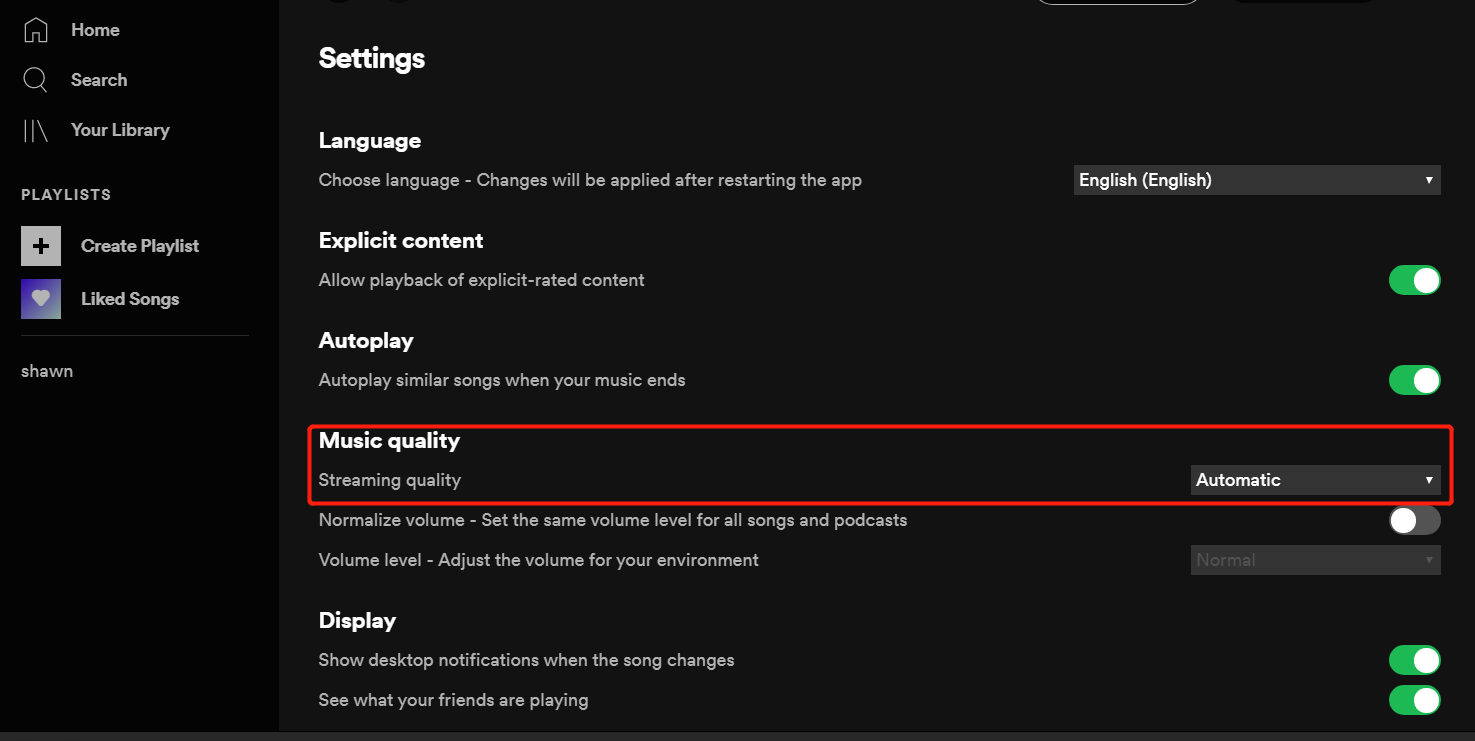
الحل 04. إخلاء مساحة في جهازك
الحل الثالث هو إفراغ مساحة في جهازك. يعمل هذا مع كل من أجهزة الكمبيوتر والأجهزة المحمولة. ما عليك سوى حذف الملفات التي لا تحتاجها بالفعل. قد يكون هذا هو سبب عدم تشغيل مساراتك غير المتصلة بالإنترنت حتى إذا كنت مشتركًا في اشتراك Premium.
الحل 05. إعادة تثبيت ملف Spotify APP
شيء آخر يمكنك القيام به هو إعادة التثبيت Spotify على جهاز الكمبيوتر أو الجهاز المحمول الخاص بك. قد تؤدي الملفات التالفة إلى حدوث أخطاء فيه. لهذا السبب قد ترغب في إعادة تعيين ملف Spotify التطبيق تمامًا عن طريق إلغاء تثبيته وإعادة تثبيته مرة أخرى.
هيريس كيفية القيام بذلك في Mac:
- استقال Spotify. اطفئه Spotify على جهاز كمبيوتر Mac الخاص بك.
- إطلاق الباحث. قم بتشغيل Finder ثم انقر فوق Go في المنطقة العلوية من الواجهة. اضغط مع الاستمرار على مفتاح الخيار ثم اختر المكتبة.
- إطلاق ذاكرات التخزين المؤقت. افتح جزء Caches ثم احذف المجلد المسمى “com.android.spotify.زبون".
- أخذ بثأره. انقر فوق السهم الخلفي بعد ذلك.
- إطلاق دعم التطبيق. بعد ذلك ، افتح دعم التطبيق ثم امسح المجلد المسمى Spotify.
- إطلاق الباحث. قم بتشغيل Finder مرة أخرى ثم انتقل إلى التطبيقات. حدد موقع التطبيق لـ Spotify واسحب الرمز باتجاه سلة المهملات. تأكد من إفراغ سلة المهملات بعد ذلك.
- تنزيل ثم إعادة التثبيت. الخطوة الأخيرة هي التنزيل Spotify من موقعه الرسمي ثم أعد تثبيته مرة أخرى.
إليك كيفية إلغاء التثبيت وإعادة التثبيت Spotify على ويندوز لإصلاح المشكلة Spotify لا يمكن تشغيل المسار الحالي:
- استقال Spotify. اطفئه Spotify على جهاز الكمبيوتر الخاص بك ويندوز.
- قم بزيارة لوحة التحكم. انتقل إلى لوحة التحكم ثم اختر البرامج والميزات.
- إلغاء Spotify. ثم اختر Spotify وانقر فوق إلغاء التثبيت. بعد ذلك ، اتبع التعليمات التي تظهر على الشاشة لإلغاء التثبيت Spotify.
- تنزيل ثم إعادة التثبيت. الخطوة الأخيرة هي التنزيل Spotify من موقعه الرسمي ثم أعد تثبيته مرة أخرى.
يمكن القيام بذلك أيضًا على الأجهزة المحمولة مثل أجهزة Android و iOS. من السهل إلى حد ما إلغاء تثبيت التطبيقات وإعادة تثبيتها على الأجهزة المحمولة. سيختلف بين الهواتف الذكية أو الأجهزة اللوحية التي تعمل بنظام Android و iOS.

الحل 06. إيقاف تشغيل تسريع الأجهزة
تسريع الأجهزة هو عملية يقوم فيها البرنامج بتمكين أو تعطيل آلية مكونات الأجهزة لتحسين كفاءة بعض البرامج. Spotify يأتي مع خيار يسمح لك بتمكين أو تعطيل تسريع الأجهزة حتى يعمل نظامك بسلاسة. ومع ذلك ، قد يؤدي تغيير هذا الإعداد إلى تعطيل الأغاني ، أو استمرار التأخير ، أو عدم التشغيل على الإطلاق ، مما يؤدي إلى تجربة موسيقية سيئة.
- افتح التطبيق وانقر فوق التفضيلات في تحرير في شريط القائمة.
- حدد زر إظهار الإعدادات المتقدمة ، وانتقل لأسفل إلى أسفل النافذة وأوقف تشغيل خيار تمكين تسريع الأجهزة.
- أعد تشغيل التطبيق.
الحل 07. تمكين / تعطيل التلاشي للداخل والخارج
يعد التلاشي داخل وخارج الموسيقى تقنية رائعة لإنشاء انتقال سلس عند التبديل من أغنية إلى أخرى. نظرًا لأنك تواجه مشكلات في تشغيل الموسيقى ، يرجى محاولة تشغيل / إيقاف تشغيل هذا الخيار لمعرفة ما إذا كان يناسبك.
- ساعات العمل Spotify الإعدادات من الشريط العلوي لأسفل زر السهم.
- قم بالتمرير لأسفل وانقر فوق الزر إظهار الإعدادات المتقدمة.
- انتقل الآن لأسفل إلى إعدادات التشغيل.
- قم بتغيير شريط الضبط إلى 0 ثانية.
- أعد تشغيل Spotify التطبيق وحاول تشغيل الأغنية مرة أخرى.
إذا تم إيقاف تشغيل هذا الخيار في ملف Spotify التطبيق ، يمكنك تبديل الزر لتشغيله.
الجزء 3. كيف يمكنني تنزيل الموسيقى من Spotify?
إذا كنت تواجه المشكلة Spotify لا يمكن تشغيل المسار الحالي طوال الوقت ، فقد ترغب في ذلك بإمكانك تحميله Spotify المسارات في حين أن. للقيام بذلك ، يجب أن يكون لديك TunesFun Spotify Music Converter وهي أداة رائعة للإزالة حماية DRM من المسارات.
تتضمن تنسيقات الإخراج المدعومة لهذه الأداة MP3 و WAV و FLAC و AAC. بالإضافة إلى ذلك ، فهو يساعدك في الحصول على تجربة استماع رائعة. يمكنك نقل الملفات إلى أجهزة أخرى مثل الهواتف المحمولة والأجهزة اللوحية ومشغلات وسائط السيارة. انت قادر على استمع إلى Spotify الأغاني حاليا.
إليك كيفية الاستخدام TunesFun Spotify Music Converter لتجنب هذه القضية Spotify لا يمكن تشغيل هذا المسار الحالي:
الخطوة 01. قم بتنزيل الأداة
الخطوة الأولى هي الانتقال إلى الموقع الرسمي للأداة لتنزيلها. يمكنك استخدام إصدار Mac أو Windows حسب احتياجاتك. يمكنك أيضًا اختيار إصدار تجريبي مجاني أو شرائه في أسرع وقت ممكن للحصول على المزيد من الميزات.
الخطوة 02. التثبيت والتشغيل
ثم قم بتثبيت الأداة على جهاز الكمبيوتر الخاص بك. بعد ذلك ، قم بتشغيله على جهازك. إنه سهل التثبيت والتشغيل. ثم اذهب الى Spotify وانسخ عنوان URL للمسارات أو قوائم التشغيل أو الألبومات التي تريد الحصول عليها. ثم أغلق جميع مثيلات Spotify على حاسوبك.

الخطوة 03. الصق URL وإعدادات القرص
ثالثًا ، عليك لصق عنوان URL على واجهة TunesFun Spotify Music Converter. ثم تختار تنسيق الإخراج مثل MP3 أو AAC أو FLAC أو WAV. ثم حدد المجلد الوجهة الذي تريد حفظ الملفات فيه.

الخطوة 04. التحويل والتنزيل
تتضمن الخطوة الأخيرة التحويل بالنقر فوق الزر "تحويل" على الواجهة. انتظر حتى تنتهي العملية. ستجد الملفات المحولة والمنزلة في مجلد الإخراج الذي اخترته في الخطوة 3.

الجزء 4. لاختتام كل شيء
هنا قدمنا لك طرق الإصلاح Spotify لا يمكن أن تلعب المسار الحالي. سيعمل هذا على كل من أجهزة كمبيوتر Mac وأجهزة كمبيوتر Windows. أسباب المشكلة Spotify لا يمكن تشغيل المسار الحالي بما في ذلك تطبيق قديم ومتصفح قديم. تشمل الأسباب الأخرى استخدام Safari وملفات تعريف الارتباط التالفة وذاكرة التخزين المؤقت.
يمكنك إصلاح هذا عن طريق تحديث التطبيق والمتصفح الخاصين بك. يمكنك أيضًا إعادة تشغيل جهاز الكمبيوتر الخاص بك أو إعادة التثبيت Spotify على جهازك. يوصى أيضًا بإخلاء مساحة على جهاز الكمبيوتر أو الهاتف المحمول.
بالإضافة إلى ذلك ، يمكنك تجنب Spotify لا يمكن أن تلعب قضية المسار الحالي بالذهاب إلى TunesFun Spotify Music Converter. هذه أداة رائعة للاستيلاء على المسارات من Spotify وتكون قادرًا على استخدامه على أي جهاز تريده. احصل على النسخة المجانية أو المدفوعة من TunesFun Spotify Music Converter اليوم!
اترك تعليقا